win10系统win键不能用了怎么办 win10系统win键没反应修复方法
更新时间:2023-05-12 10:04:38作者:xinxin
对于熟悉win10系统功能的用户来说,常常也会通过一些快捷键的方式来快速实现某些操作,不过有小伙伴也反馈自己win10电脑中的win键突然失灵了,导致一些快捷键无法正常实现,那么win10系统win键不能用了怎么办呢?今天就来教大家win10系统win键没反应修复方法。
推荐下载:win10极速精简版
具体方法:
1、首先在电脑键盘上点击组合快捷键“win+r”,界面左下角就会出现一个运行窗口,如下图所示。
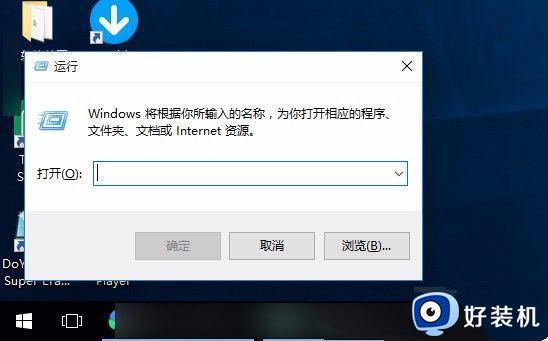
2、运行窗口中有一个文本框,我们在文本框中输入“gpedit.msc”命令,并点击窗口底部的“确定”按钮就可以了。
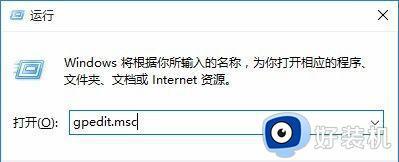
3、然后界面上就会出现一个本地组策略编辑器窗口,我们在窗口左侧依次点击“用户配置-管理模板-Windows组件”选项。并在窗口右侧点击“文件资源管理器”选项。
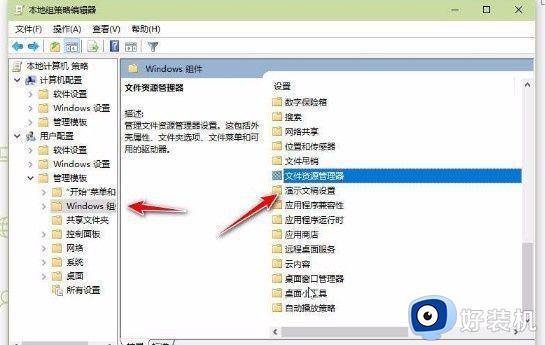
4、接下来窗口中就会显示文件资源管理器中的相关选项,我们向下滑动鼠标,在界面上找到“关闭Windows键热键”选项并双击即可。
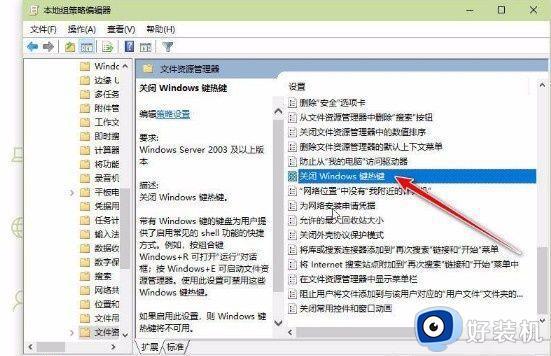
5、最后界面上就会出现下图所示的窗口,我们在窗口左上角点击“已启用”选项。再依次点击窗口底部的“应用”、“确定”按钮,即可完成全部的操作步骤。
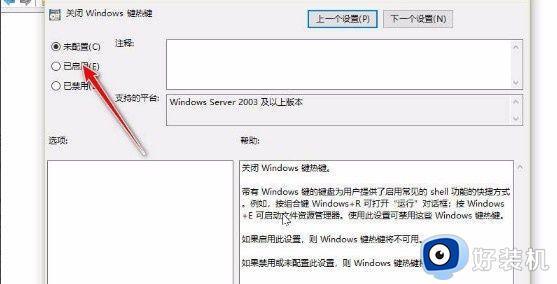
以上就是小编给大家带来的win10系统win键没反应修复方法了,有遇到相同问题的用户可参考本文中介绍的步骤来进行修复,希望能够对大家有所帮助。
win10系统win键不能用了怎么办 win10系统win键没反应修复方法相关教程
- win10按下win键没反应怎么回事 win10按下win键没反应的解决方法
- win10电脑win键为什么没有反应 win10电脑win键没有反应两种解决方法
- win10如何解决win+r没有反应 win10按win+r没有反应的解决方案
- win10win+x没反应的解决方法 win10win+x用不了怎么办
- win10按下win+x快捷键没有反应的解决方法 win10win+x组合键没有反应怎么办
- win10win键按下没反应如何解决 win10按win键没反应怎么办
- win10win加x组合键没反应怎么办 win10win+x无效如何修复
- win10系统win键被锁怎么解锁 win10系统win键被锁的解决方法
- Win10按win+r没有反应什么原因 Win10按win+r没有反应几种解决方法
- win10alt和win键调换了如何修复 win10alt和win互换怎么还原
- win10开机进入pe模式的方法 win10怎么开机进入pe系统
- win10开机进入bios不进系统怎么办 win10电脑一开机就进入bios模式如何处理
- win10开机记录查询方法 win10开机记录在哪里查看
- win10开机检测硬盘怎么关闭?win10开机检查磁盘怎么取消
- win10开机花屏横条纹怎么办 win10电脑显示器花屏横条纹闪如何解决
- win10插u盘在哪里找 win10系统插u盘怎么打开
win10教程推荐
- 1 win10开机检测硬盘怎么关闭?win10开机检查磁盘怎么取消
- 2 win10开机后一直闪屏刷新怎么回事?win10开机桌面无限刷新闪屏的修复方法
- 3 win10打开此电脑提示找不到应用程序怎么解决
- 4 win10开机不自动连wifi怎么办 win10开机不会自动连接wifi的解决教程
- 5 win10电脑鼠标卡顿1秒又正常怎么办 win10鼠标间歇性卡顿一两秒修复方法
- 6 win10安装软件弹出提示怎么关 win10安装软件弹出的那个对话框如何关掉
- 7 win10一键休眠快捷键是什么 win10电脑怎么一键按休眠模式
- 8 win10防火墙需要使用新应用以打开如何解决
- 9 win10win键被锁了怎么回事 win10的win键被锁定如何解决
- 10 win10卡住点鼠标有嘟嘟声怎么办?win10电脑鼠标点击发出嘟嘟的声音如何解决
